最近刷抖音时,三顿经常看到各类酷炫的快闪动画霸占着PPT类榜单的前三位,点赞和转发都高达几十万。
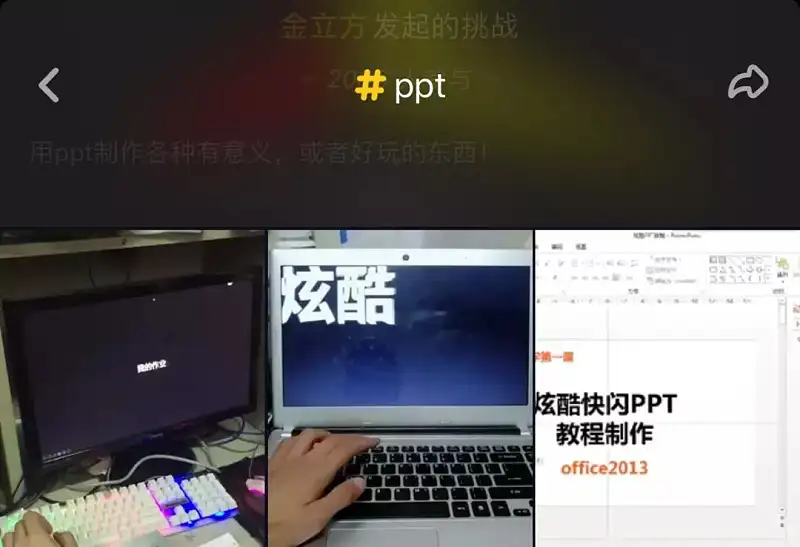
快闪动画其实最早来自于苹果2016年iPhone7发布会,独特的风格使这类动画在当时就非常火爆,

快闪动画看似内容丰富,但实际信息量很少,同时又有一定的视觉压迫感,非常适合用于开场或是宣传视频。
因此经常有小伙伴问三顿,快闪动画应该如何制作?其实,上面的视频案例就是三顿使用PPT制作的一个快闪动画。是的,今天就和聊一聊如何用PPT做出酷炫的快闪动画。

理清思路
快闪动画所需要用到的操作技巧其实并不复杂,但对于内容的构思却非常重要。因此和制作其他PPT一样,我们不能急着动手去做。
整个动画的主题是什么,开头中间结尾如何设计,内容的顺序或是结构是怎么样的?这些一定要在脑子里理清楚。
以三顿做的这个课程宣传视频为例,我的思路是这样的:
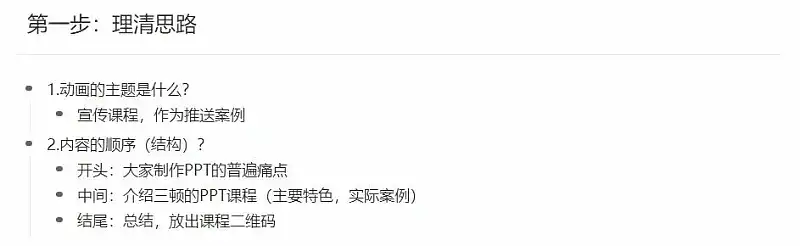
理清思路之后要做的,是构思具体的内容。如果你刚刚接触这类视频,并且没有什么文案功底,不妨先打个草稿。第一页写什么内容,第二页写什么内容,简单的做个构思。
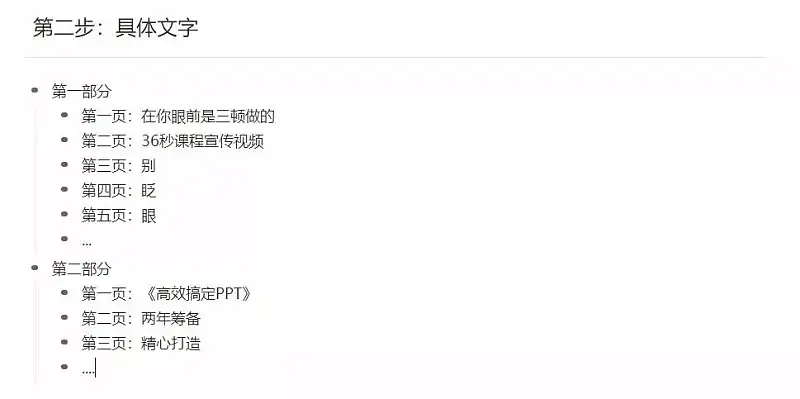
当然在积累了一定经验后,你也完全可以在脑海中进行构思,然后直接制作,边动手边进行调整。
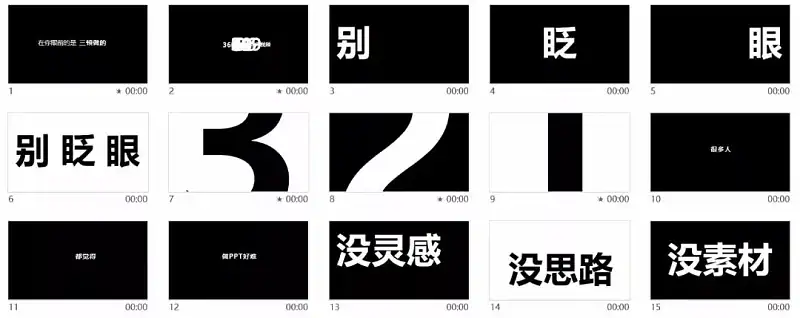
这就是我要跟大家说的第一点,理清思路很重要,千万别急着动手制作。
基础设置
除了理清思路外,在学习快闪动画的制作前,还需要大家对PPT的一些基础设置做个了解。
是的,为了实现动画中页面间快速自动切换的效果,我们需要在PPT中打开切换选项卡,在计时中取消勾选“单击鼠标时”,并设置自动换片时间。

而自动换片时间一般设置在0.2-0.5秒之间,可以自行根据节奏进行调整。
除此之外,还要给各位介绍一下PPT中背景音乐的设置。是的,快闪动画需要添加音乐,如何使音乐从开头播放至结束呢?非常简单,插入音乐后在音频工具播放选项卡中直接单击“在后台播放”即可。
![]()
除此之外,在动画选项卡单击动画窗格,在弹出的右边栏中选中并右击音频,打开效果选项,还可以对音频开始播放和结束播放的位置进行调整。
![]()
好了,在了解这些基本技巧之后,我们就可以真正的去动手制作快闪动画了。
![]()
其实动画的制作并不复杂,它就是由多个简单动画经过排列组合形成一个完整的视频。还是以三顿做的宣传视频为例,我把它拆开来做一个讲解。
不添加动画
快闪视频的很多页面甚至不需要用到PPT中的动画效果,单纯的只是页面的快速切换。还记不记得前面给大家讲的“自动换片时间”的设置,通过这个的设置我们就能直接做出下面这样的效果,
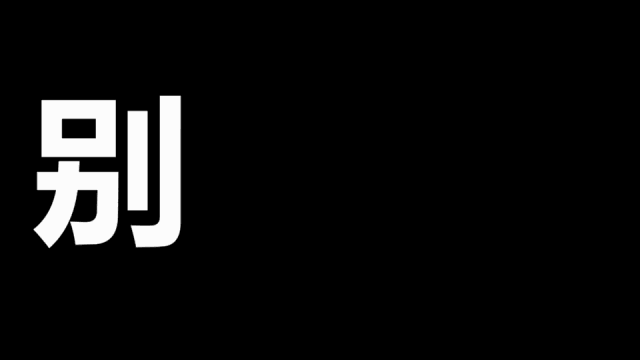
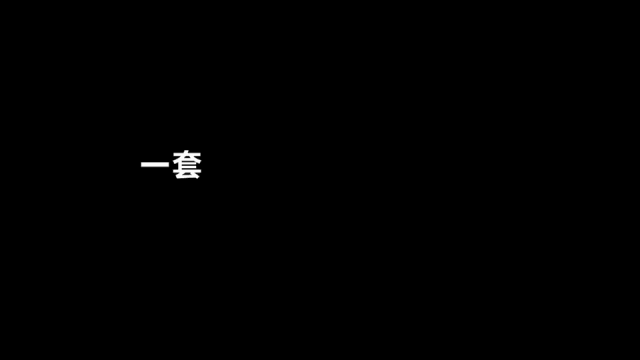
明白原理了吗?在自动并且切换速度极快的情况下,我们就能制作这种效果。并没有使用任何动画,PPT完成的只是从第一页到最后一页的快速自动切换。

在理解了原理之后,我们还可以进一步的对其进行处理,比如添加反差色,
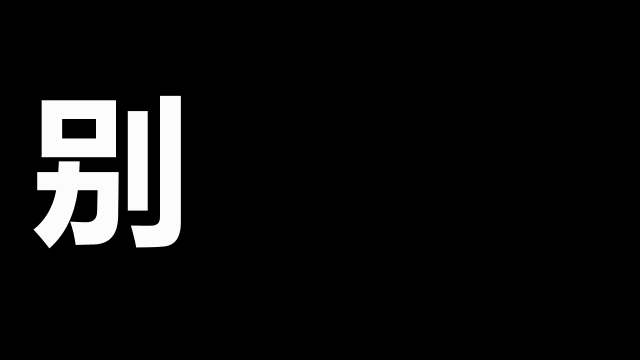
想一想这个又是怎么实现的呢?其实只是在刚刚的基础上增加了一页字体和背景颜色完全相反的页面,

利用这个原理还有很多的玩法,比如字体颜色和字体大小同时改变,
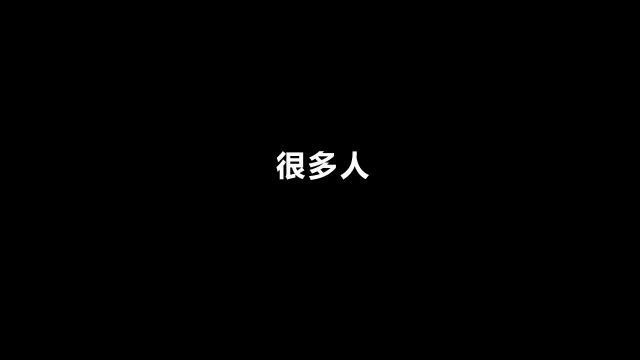
打开脑洞,这样滚动弹幕的效果也是用这个技巧来进行实现的。

利用切换效果
PPT切换选项卡中的很多效果也可以利用到快闪动画中,举几个例子,比如下面这个用到的就是切换选项卡中的飞过效果,

而这个则是用到了切换选项卡中折断的效果,配合反差色的使用,视觉上非常的震撼。

除此之外,office2016中的平滑切换效果也可以到快闪动画的制作中。

利用基础动画
除了自动换片和切换效果外,快闪动画中最常用的就是淡出、飞入这些最为基础的动画效果了。比如为文字添加飞入效果,
又比如为图片添加出现以及添加缩放的效果,
需要注意的是,为了增强节奏感,不管是使用切换效果还是使用动画,我们都需要在对应的设置中调低效果的持续时间。
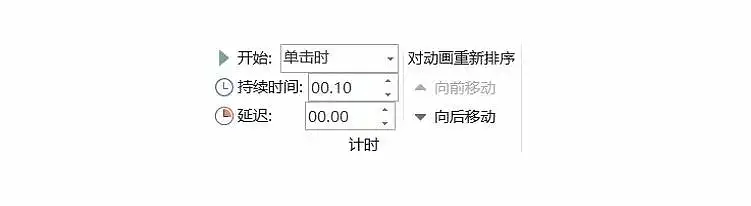
利用动画组合
如果你有一定的动画基础,我们还可以尝试利用一些动画组合,比如这个倒计时的动画就是由出现和缩放两个动画组合而成的,
而这个圆圈铺满屏幕的效果,则是由缩放动画配合放大的动画组合而成的,
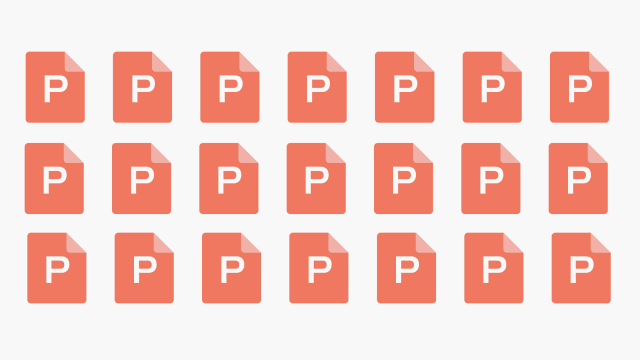
是的,通过这么多的案例,其实我们不难发现,只要脑洞够大,完全可以利用不同的动画以及切换效果,乃至不使用任何效果,都能做出一些不错的页面。而将这些页面合理的排列组合一起,一个快闪PPT也就完成了。

以上就是三顿今天要给大家分享的一些关于快闪动画的制作技巧了,做好构思,使用合适的动画效果,我们就能做出一个不错的快闪动画。
另外要和大家强调的是,在快闪动画中,背景音乐的选择和音乐节奏的调整也非常重要。时间关系,三顿做的这个宣传视频的音乐也没有做很好的调整,大家在自己制作的时候一定要注意了。
哪些音乐可以作为快闪的背景音乐呢,苹果发布会的音乐Tiger Rhythm最为经典,除此之外也在这里给大家分享一个推荐的歌单(点击查看大图)
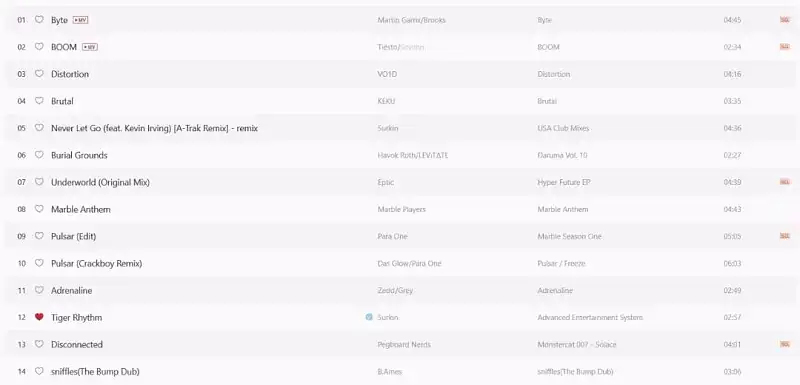
三顿做的快闪视频的源文件,可以回复本文后,获得下载链接,希望给大家做个参考。



















 鄂公网安备 42050602000108号
鄂公网安备 42050602000108号
很好的教程,学习了!
学习学习,期待作品成效!
厉害厉害,期待更好
太厉害了,向大神学习
台秀了
厉害,学习学习
很好很不错
非常厉害,学习了
真的棒,很适合开场白
666
很酷,想学习
学习一下
求资源
特地前来学习看看
66
真棒
来膜拜一下,就教程
谢谢,感觉很有用~
太棒了! 谢谢大神
这个厉害
温馨提示:资源内容需要评论本文后,并刷新页面才会显示看哦。
下载学习一下下载学习一下下载学习一下下载学习一下下载学习一下下载学习一下
学习一下!!
000
2
xuexiyixia
学习一下!!
学习一下
这个也太棒了吧
谢谢
我想要,谢谢
66666,想下载学习一下
阿萨斯阿萨
学习了学习了
厉害了,老师
厉害了,我的老师
回复
好棒,很清晰
必须支持 加油
…
谢谢
好棒啊啊啊
真棒 作者真棒
快闪非常有意思,学习一下
XUEX
超级实用
谢谢分享
1
好想会这种酷炫的动画效果
哇 真棒 谢谢分享
好东西,谢谢分享
好东西,谢谢分享
楼主很棒
太棒了!!!急需!
感谢分享。支持楼主
真的很棒哦 谢谢你的模板!
我想看看哈哈哈哈
学习学习
3QQQQQQQQQQQQQQQQQQQ
666666是
666,学习了
666
得是需要学习的
蟹蟹
学习
帅气!
谢谢设计师!
学习
xuexi
厉害
真是厉害呢
感谢!!!
求资源
学习学习,非常感谢!
感谢大佬分享
厉害!!!
学习
真的好厉害,膜拜
感谢大佬分享,谢谢
看看
真厉害
很细致的讲解,感谢
比较详细,可以学习,就是音乐剪辑不方便
好神奇,来学习
看看,学习学习,感谢分享
asdas啊飒飒大师的
!!!!感谢!
我要学习这个东西 非常感谢
非常感谢
非常厉害!
谢谢!
thanks
多谢分享
簡單清楚明瞭
年会到了 素材也来了
学习
欢迎来到最专业的PPT教程网
学习 学习,后面跟上!
撒阿萨飒飒飒飒飒飒撒爱上
dfajldfj
very nice i like
学习!!!!!!!!!!!!!
学习学习